Pour accéder aux grilles de subvention, cliquez sur « activité » 1 puis sur « grille de subvention » 2. Pour que la grille de subvention soit appliquée vous devez l’associer à l’activité concernée (paramétrage des contraintes d’une activité).
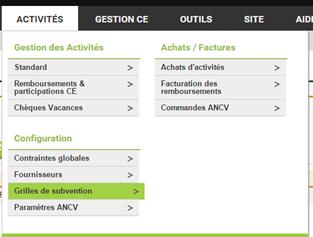
Grâce à cette fonction vous pouvez vendre vos activités suivant des grilles de subvention établies au préalable. Une grille peut être éditée suivant le quotient familial et le statut du salarié et peut se présenter sous différente forme.
Le quotient familial
Il peut être défini comme le montant d’imposition du salarié ou de son foyer, par exemple correspondre au revenu fiscal de référence. Cela peut aussi prendre la forme d’un nombre qui est le résultat d’un calcul suivant la propre formule du comité d’entreprise.
Le statut du salarié
Vous pouvez prendre en considération un des nombreux critères suivant : Cadre, employé, agent de maitrise, CDD, CDI, temps partiel, lieu de travail, service, ancienneté dans l’entreprise, le nombre d’enfant à charge, « célibataire » ou « en couple », etc….
PRONIS vous donne la possibilité de prendre en considération plusieurs critères :
• Le taux d'imposition des salariés divisé par le nombre de part contenu dans sa déclaration d’imposition.
• Le statut du salarié avec le quotient familial
• Le statut du salarié avec quotient familial / nombre de part
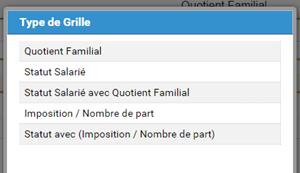
Pour que les grilles de subventions créées prennent en considération le quotient familial vous devrez renseigner le champ " montant ou coefficient " dans l’onglet « famille » du salarié concerné cf. PARAGRAPHE SALARIE DOSSIER.
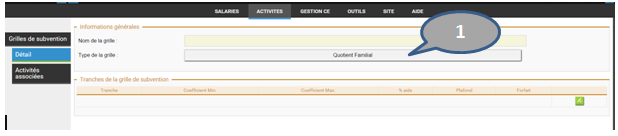
Pour consulter ou modifier une grille déjà créée, il suffit de la sélectionner en cliquant sur la ligne concernée. ON NE POURRA PLUS MODIFIER UNE GRILLE AFFECTEE À UNE ACTIVITE. Lorsque vous créerez une nouvelle grille, par défaut le logiciel prendra en compte le quotient familial. Pour modifier le " type de grille " il suffit de cliquer sur la ligne et la colonne correspondante 1 et de sélectionner la catégorie de grille que vous souhaitez créer (cf. si dessous ).
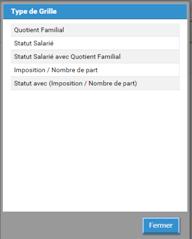
Pour ajouter une nouvelle tranche cliquez sur ![]() . Pour supprimer une tranche utilisez le bouton
. Pour supprimer une tranche utilisez le bouton ![]() .
.
La colonne de gauche détermine le nom de la tranche d'imposition. Cette colonne est auto incrémentée T1, T2 ....
Il faut ensuite déterminer la fourchette de montant désiré, dans laquelle vous situez l'aide accordée par votre comité d'entreprise. Renseignez les colonnes " coefficient min " et " coefficient max "
Pour chaque tranche, vous renseignez le pourcentage de l'aide et indiquer un montant maximum si besoin (colonne "Plafond ").
Le champ " Forfait " détermine l'aide forfaitaire accordée par salarié. Elle est bien sûr incompatible, si vous renseignez les champs "pourcentage" et "plafond".
Ainsi lorsque vous renseignerez le champ "Quotient familial" de l'onglet " Famille ", ONIS CE déterminera automatiquement le montant de l'aide pour le salarié concerné.
La colonne de gauche détermine le nom de la tranche d'imposition. Cette colonne est auto incrémentée T1, T2 ....
Il faut ensuite déterminer le statut des salariés pour chacune des tranches crées
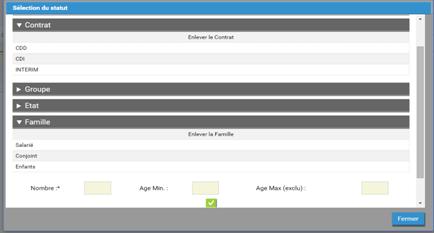
Vous pourrez prendre en considération plusieurs éléments dans la création de votre grille par ex T1 : salarié, T2 : salarié + 1 enfant, T3 : salarié + conjoint + 1 enfant,…
Pour chaque tranche, vous renseignez le pourcentage de l'aide avec le montant maximum si besoin (colonne "Plafond ").
Le champ " Forfait " détermine l'aide forfaitaire accordée par salarié. Elle est bien sûr incompatible, si vous renseignez les champs "pourcentage" et "plafond".
Ainsi lorsque vous renseignerez les champs indispensables de l'onglet " Etat Civil ", PRONIS déterminera automatiquement le montant de l'aide pour le salarié concerné.
La colonne de gauche détermine le nom de la tranche d'imposition. Cette colonne est auto incrémentée T1, T2 ....
Il faut ensuite déterminer la fourchette de montant désiré, dans laquelle vous situez l'aide accordée par votre comité d'entreprise. Renseignez les colonnes " coefficient min " et " coefficient max " puis " statut du salarié " en utilisant les informations de la boîte de dialogue :
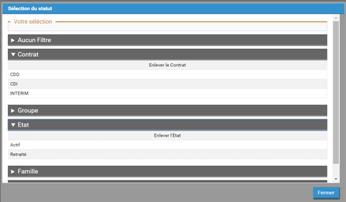 .
.
Pour chaque tranche, vous renseignez le pourcentage de l'aide avec le montant maximum si besoin (colonne "Plafond ").
Le champ " Forfait " détermine l'aide forfaitaire accordée par salarié. Elle est bien sûr incompatible, si vous renseignez les champs "pourcentage" et "plafond".
Ainsi lorsque vous renseignerez les champs indispensables de l'onglet " Etat Civil " et le champ "Quotient familial" de l'onglet " Famille ", ONIS CE déterminera automatiquement le montant de l'aide pour le salarié concerné.
La colonne de gauche détermine le nom de la tranche d'imposition. Cette colonne est auto incrémentée T1, T2 ....
Il faut ensuite déterminer la fourchette de montant désiré, dans laquelle vous situez l'aide accordée par votre comité d'entreprise. Renseignez les colonnes " fourchette min " et " fourchette max ". Le calcul pris en compte correspond au « montant ou coefficient » divisé par le « nombre de parts ».
Pour chaque tranche, vous renseignez le pourcentage de l'aide avec le montant maximum si besoin (colonne "Plafond ").
Le champ " Forfait " détermine l'aide forfaitaire accordée par salarié. Elle est bien sûr incompatible, si vous renseignez les champs "pourcentage" et "plafond".
Ainsi lorsque vous renseignerez les champs indispensables de l'onglet " Famille " et le champ "Quotient familial" (« montant ou coefficient » et « nombre de parts"), ONIS CE déterminera automatiquement le montant de l'aide pour le salarié concerné.
La colonne de gauche détermine le nom de la tranche d'imposition. Cette colonne est auto incrémentée T1, T2 ....
Il faut ensuite déterminer la fourchette de montant désiré, dans laquelle vous situez l'aide accordée par votre comité d'entreprise. Renseignez les colonnes " formule min " et " formule max ". Le calcul pris en compte correspond au « montant ou coefficient » divisé par le « nombre de parts » mais aussi le « statut du salarié ».
Pour chaque tranche, vous renseignez le pourcentage de l'aide avec le montant maximum si besoin (colonne "Plafond ").
Le champ " Forfait " détermine l'aide forfaitaire accordée par salarié. Elle est bien sûr incompatible, si vous renseignez les champs "pourcentage" et "plafond".
Ainsi lorsque vous renseignerez les champs indispensables des onglets « Etat Civil » et " Famille " et le champ "Quotient familial" (« montant ou coefficient » et « nombre de parts"), ONIS CE déterminera automatiquement le montant de l'aide pour le salarié concerné.
Créé avec HelpNDoc Personal Edition: Générateur de documentation d'aide HTML gratuit